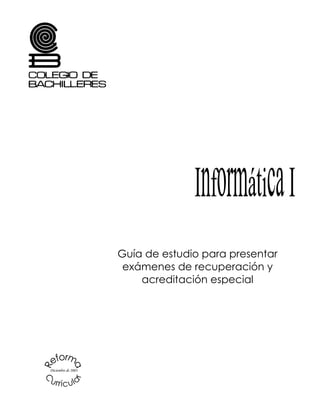
documento para contestar la Guia de estudio informatica 1
- 1. Guía de estudio para presentar exámenes de recuperación y acreditación especial Diciembre de 2003
- 2. ÍNDICE PRESENTACIÓN............................................................................................................................................. v PRÓLOGO................................................................................................................................................... vii UNIDAD 1. Introducción al estudio de la informática……………………………………………………….. 3 1.1. Términos básicos de la informática ................................................................................................... Ejercicios ………………………………………………………………………...............……………….… Tabla de Comprobación …………………………………................…………………………………….. 1.2. Evolución tecnológica de la computadora………………………………………………………………... Ejercicios ………………………………...............…………………………………………………….…… Tabla de Comprobación …………………………………………………………………….….................. 1.3. Componentes de la computadora ..................................................................................................... Ejercicios ............................................................................................................................. Tabla de Comprobación ...................................................................................................... 3 5 7 8 10 11 12 15 16 17 18 19 Ejercicios de Autoevaluación …..........……………………........................................................................ Clave de Respuestas ……..............……………………………………………………..........……………..... 20 22 UNIDAD 2. Sistema operativo................................................................................................................... 25 Ejercicios ............................................................................................................................. Tabla de Comprobación ...................................................................................................... 1.4. Aplicaciones modernas de la computación ....................................................................................... 2.1 Características de los sistemas operativos........................................................................................ Ejercicios ……………………………………………………………………………………................…… Tabla de Comprobación ………………………………………………………………….................…….. Sistema operativo con ambiente gráfico y tipo texto.......................................................................... Ejercicios ........................................................................................................................................... Tabla de Comprobación……………………………………………………………………………………. Entorno del explorador del sistema operativo Windows.................................................................... Ejercicios ........................................................................................................................................... Tabla de Comprobación .................................................................................................................... Tipos de virus………………………………………………………………………………………………… Ejercicios ........................................................................................................................................... Tabla de Comprobación .................................................................................................................... Respaldos……………………………………………………………………………………………………. Ejercicios ........................................................................................................................................... Tabla de Comprobación .................................................................................................................... 25 26 27 28 29 30 31 41 45 46 52 53 54 58 59 Ejercicios de Autoevaluación ………………………………......……………………………..............…….... Clave de Respuestas ……………………........……………………………….................…………………….. 60 65 2.2. 2.3. 2.5. 2.6.
- 3. UNIDAD 3. Programas didácticos y de consulta.................................................................................... 69 3.1. Programas de consulta ..................................................................................................................... Ejercicios ……………………………………………………………………………………................…… Tabla de Comprobación …………………………………………………………………….................….. 3.2 Programas didácticos........................................................................................................................ Ejercicios ........................................................................................................................................... Tabla de Comprobación ................................................................................................................... 69 72 73 74 78 80 Ejercicios de Autoevaluación ……………………….....………………………………….............................. Clave de Respuestas ................................................................................................................................ 81 83 UNIDAD 4. Procesadores de textos ......................................................................................................... 87 4.1 Procesador de textos................................................ ....................................................................... Ejercicios …………………………………………………………………………………................……… Tabla de Comprobación ………………………………………………………………………................... Ayuda en línea .................................................................................................................................. Ejercicios ........................................................................................................................................... Tabla de Comprobación .................................................................................................................... Operaciones básicas en un procesador de textos .......................................................................... Ejercicios........................................................................................................................................... Tabla de Comprobación .................................................................................................................... Herramientas de formato ................................................................................................................. Ejercicios ........................................................................................................................................... Tabla de Comprobación .................................................................................................................... Tablas ............................................................................................................................................... Ejercicios .......................................................................................................................................... Tabla de Comprobación.................................................................................................................... Manejo de imágenes.......................................................................................................................... Ejercicios............................................................................................................................................ Tabla de Comprobación.................................................................................................................... Opciones de impresión...................................................................................................................... Ejercicios............................................................................................................................................ Tabla de Comprobación .................................................................................................................... 87 90 92 93 95 96 97 102 104 105 110 113 114 119 122 123 127 130 131 133 135 Ejercicios de Autoevaluación ………………………………………………......................………………...... Clave de Respuestas ………………………………………………………….........................……………….. 136 142 BIBLIOGRAFÍA ………………………………………………………….................……………………………… 143 SUGERENCIAS PARA PRESENTAR EXÁMENES DE RECUPERACIÓN O ACREDITACIÓN ESPECIAL ………................…………………………………… 145 4.2. 4.3. 4.4. 4.5. 4.6. 4.7. iii
- 4. PRESENTACIÓN Permítenos felicitarte cordialmente por estar leyendo esta guía, ya que es una muestra de tu interés y decisión de explorar y utilizar los materiales que te ofrece el Colegio de Bachilleres para prepararte adecuadamente antes de presentar un examen de Recuperación o Acreditación Especial. La presente guía constituye un trabajo realizado por profesores del Colegio de Bachilleres, del plantel 17 “Huayamilpas-Pedregal”, que con base en su experiencia docente y en el conocimiento del programa de estudios de la Reforma Curricular 2003, se fijaron el propósito de colaborar contigo en varias formas: Especificando los temas y aprendizajes sobre los que serás evaluado en un examen extraordinario. Elaborando síntesis de cada tema para apoyarte en tu estudio. Elaborando preguntas, similares a las que encontrarás en los exámenes extraordinarios, para que también te ejercites en la solución de estos tipos de reactivos y te autoevalúes. Planteando sugerencias y recomendaciones para apoyar tu preparación adecuada para el examen. ¿Qué ventajas obtendrás al resolver la guía? 1. Tendrás un material de estudio sencillo y concreto que te permitirá prepararte adecuadamente en poco tiempo. 2. Estudiarás todos los temas del programa de asignatura en los que serás evaluado. 3. Podrás autoevaluarte para saber si estás preparado para presentar con éxito tu examen de Recuperación o Acreditación Especial, o saber qué temas deberás estudiar con mayor ahínco. ¿Cómo estudiar para tener éxito? Recuerda que una buena preparación es fundamental para lograr aprobar tus materias, por lo cual te recomendamos: Leer con cuidado cada uno de los resúmenes de tema y contestes las preguntas que vienen a continuación. Revisar tus respuestas y si te equivocaste realizar las actividades que se sugieren en las tablas de comprobación. Al término de cada unidad, contestar las preguntas de autoevaluación en un tiempo no mayor al que se indica en cada bloque. Ten en cuenta que para contestar el examen de Recuperación o Acreditación Especial tendrás dos horas y por ello también debes ejercitarte en resolver los ejercicios bien y rápido. Si al concluir la autoevaluación te equivocaste, vuelve a repasar la guía o pregúntale a tus profesores o al jefe de materia de tu plantel. Para contestar toda la guía dedícate a estudiar al menos dos horas diarias durante 15 días, así estarás bien preparado para presentar con éxito tu examen.
- 5. PRÓLOGO En el marco del Programa Nacional de Educación 2001-2003, elevar la calidad de la educación que se ofrece, e incorporar conocimientos básicos para la sociedad del conocimiento, se han destacado como objetivos que orientan la educación del siglo XXI. Por ellos, el Colegio de Bachilleres junto con otras instituciones de educación media superior inició la operación, en un plantel guía, de nuevos programas de estudio. En el semestre 03-B se operaron por primera vez, en el plantel 17 “Huayamilpas Pedregal”, los programas de primer semestre de la Reforma Curricular y sus profesores elaboraron materiales didácticos para apoyar los diferentes momentos del proceso enseñanza–aprendizaje. Entre los materiales elaborados se encuentran las guías de estudio, las cuales tienen el propósito de apoyar a los estudiantes que presentarán exámenes de Recuperación o Acreditación Especial de las asignaturas de la Reforma Curricular 2003, con objeto de favorecer el éxito en los mismos. En este contexto, la Guía para presentar exámenes de Recuperación o Acreditación Especial de Informática I se ha elaborado pensando en los estudiantes que por diversas causas reprobaron la asignatura en el curso normal y deben acreditarla a través de exámenes en periodos extraordinarios. Esta guía se caracteriza por abordar, de manera sintética, los principales temas señalados en el programa de estudios, propiciar el uso de la computadora ejercitando los conocimientos de la tecnología de la información, de tal manera que los estudiantes demuestren que manejan la computadora como una herramienta auxiliar, para lo que se realiza una revisión de los conocimientos teóricos y prácticos, como elementos esenciales en el desarrollo tecnológico. La guía se organiza por unidad, igual que el programa de estudios; en cada una de ellas encontrarás un resumen de los temas y aprendizajes que se te van a evaluar, una serie de preguntas y ejercicios por tema, la tabla de respuestas a estos ejercicios, así como, al término de cada unidad, nuevos ejercicios para que te autoevalúes. En la primera unidad de la guía, denominada INTRODUCCIÓN AL ESTUDIO DE LA INFORMÁTICA, se abordan los términos básicos de la Informática; la evolución tecnológica de la computadora; los componentes de la computadora y las aplicaciones modernas de la computación. Ésta primera unidad se caracteriza por ejercitar principalmente los elementos teóricos. En la segunda unidad, SISTEMA OPERATIVO, se hace una revisión de sus características; el sistema operativo con ambiente gráfico y tipo texto; se utiliza el entorno del explorador del sistema operativo Windows; se reconocen diferentes tipos de virus y programas de prevención para evitarlos o erradicarlos, así como respaldos de información. En esta unidad los estudiantes confrontan la teoría con la práctica. La tercera unidad, PROGRAMAS DIDÁCTICOS Y DE CONSULTA, presenta ejercicios y ejemplos de cada uno de éstos programas por separado, como herramientas necesarias para la investigación y elaboración de múltiples tareas, donde las habilidades prácticas de los estudiantes se ponen en juego para localizar información. La cuarta unidad, PROCESADORES DE TEXTOS, promueve el desarrollo de habilidades para que el estudiante tenga la posibilidad de usar la ayuda en línea; realizar operaciones básicas en un procesador de textos; utilizar herramientas de formato y de imágenes que permiten dar calidad al documento, así como utilizar las opciones de impresión, lo cual supone el manejo práctico y los procedimientos en la solución de problemas. Por último se proporciona una bibliografía básica para consultar en fuentes originales los temas desarrollados en la guía. v
- 6. UNIDAD 1 Introducción al estudio de la Informática
- 7. 1.1 TÉRMINOS BÁSICOS EN LA INFORMÁTICA APRENDIZAJES Explicar los términos básicos en Informática (dato, información, informática, sistema de información, computadora, computación). Clasificar el software de sistema y de aplicación. La Informática utiliza diferentes términos que te van a permitir comprender más a fondo su significado. Dentro de estos conceptos encontramos los Datos, mismos que pueden ser magnitudes, cifras, relaciones o hechos que se presentan en la vida cotidiana como serían 18, Juan, 1.75, etc., que por sí solos carecen de significado, es decir, no te proporcionan ninguna información significativa. Información, es el análisis e interpretación de los datos recabados para obtener un resultado. Informática proviene del francés informatique y es el campo de estudio que proporciona y define las técnicas, herramientas y metodologías que se aplican en el proceso de la información. El nombre se origina por la contracción de las palabras información y automática. Sistema de Información. Para que tengas una mejor comprensión de un sistema de información es importante que conozcas en primer término qué es un sistema. Un sistema es un conjunto de elementos y procedimientos que actúan de manera interrelacionada para lograr un objetivo o un propósito específico. Un ejemplo muy sencillo puede ser el sistema respiratorio; entendemos por elementos de este sistema la nariz, la tráquea y los pulmones que juntos van a lograr el objetivo principal, que es la respiración. De acuerdo con lo anterior, un Sistema de Información se define como un conjunto de procedimientos o actividades que se realizan para recabar datos y procesarlos con la finalidad de obtener información. La computadora es la herramienta básica para el procesamiento de información. Desde que surgió hasta hoy día, se ha convertido en una herramienta importante e indispensable para la sociedad, permitiendo la optimización de recursos y tiempo en las distintas actividades realizadas por el ser humano como son la tecnología, la ciencia, la educación, el comercio, la administración, la diversión, etc. Para que los datos se transformen en información requieren un proceso conocido como esquema E-P-S, cuyo significado es Entrada-Proceso-Salida. ENTRADA Datos PROCES O SALIDA Informació n La computadora es un sistema compuesto por componentes físicos y componente lógicos. Los componentes físicos son los que vas a conocer en forma general como Hardware (Hard=duro
- 8. Ware=materia) y comprende todas las partes de la computadora que podemos ver y tocar. A los componentes lógicos se les conoce como Software (Soft=suave Ware=materia) y comprende los programas instalados en la computadora, es decir, toda una serie de instrucciones que permitirán utilizar la computadora para procesar datos a gran velocidad y obtener información. Todos los recursos físicos, eléctricos, electrónicos (chips), electromecánicos, tarjetas controladoras, pantallas, cables, microprocesadores, mouse, etc., se clasifican dentro del Hardware y a su vez éstos son administrados por el Software que contiene las instrucciones que van a controlarlos. Un programa (Software) es un conjunto de instrucciones que indican a cada uno de los recursos físicos (Hardware) cómo ejecutar su función específica. Computación: su origen lingüístico proviene del latín "computare", que significa contar o computar algo con números. Actualmente se considera una ciencia completa vinculada al proceso de información con instrumentos creados por el hombre. Para hacer una diferencia con el término Informática, podemos decir que la computación está estrechamente ligada a la tecnología de las computadoras y la Informática está estrechamente relacionada con las formas de usar las computadoras para lograr los resultados deseados. El Software se divide en dos partes importantes: sistema operativo y programas de aplicación. A su vez éstos en programas de aplicación general, programas de aplicación específica y en programas creados por el usuario. A continuación encontrarás la definición de cada uno de ellos: Sistema operativo: Es el conjunto de programas indispensables para la computadora que van a coordinar la operación e interacción entre los programas de sistema, de aplicación y los componentes físicos. A través de él, el usuario puede comunicarse con la computadora y ésta con el usuario mediante diversos mensajes; por ejemplo, cuando la impresora se encuentra apagada o cuando se termina el papel en la bandeja de alimentación envía un mensaje avisando de esta situación. Programas de aplicación: Estos programas se orientan principalmente a la solución de problemas y de acuerdo con la naturaleza de los problemas se clasifican en: Programas de aplicación general: Son orientados para utilizarse en un amplio rango de áreas dentro de los giros empresarial, comercial, educativo, etc. Algunos ejemplos son: los procesadores de palabras (Word, Works), Hojas de cálculo (Lotus 1-2-3, Excel), etc. Programas de aplicación específica: Como su nombre lo indica se desarrollaron para utilizarse en áreas definidas o específicas, un ejemplo son los programas de bases de datos (Visual Dbase, Access) ya que únicamente se pueden manipular estructuras para ordenar datos y obtener información. Programas desarrollados por el usuario: Son creados por el propio usuario utilizando algún lenguaje de programación que puede ser de alto nivel (C, Pascal, Visual Basic, etc.) o de bajo nivel (lenguaje ensamblador) basado en códigos que son transformados a lenguaje máquina (sistema binario). 2
- 9. EJERCICIOS INSTRUCCIONES: Lee con atención los siguientes planteamientos y coloca dentro del paréntesis de la izquierda la letra de la opción que contesta correctamente a cada uno de ellos. 1. ( ) Al conjunto de procedimientos o actividades que se realizan para recabar datos y procesarlos con la finalidad de obtener información se le denomina... a) b) c) d) 2. ( ) Se refiere al campo de estudio que proporciona y define las técnicas, herramientas y metodologías que se aplican en el proceso de la Información... a) b) c) d) 3. ( ) ) ) computadora. microprocesador. memoria. dato. ) Los programas que se utilizan en áreas específicas como los de contabilidad se denominan de... a) b) c) d) 7. ( aplicación. información. componente. proceso. La herramienta básica para el procesamiento de información, indispensable para acortar el tiempo entre los procesos y obtener información se le llama... a) b) c) d) 6. ( tecnología. programa. dato. sistema. Al resultado que se obtiene al analizar e interpretar los datos recabados se le denomina… a) b) c) d) 5. ( computación. informática. comunicación. proceso. A una magnitud, cifra, relación o hecho que se presenta en la vida cotidiana y que por sí solo carece de significado, se le considera... a) b) c) d) 4. ( sistema de información. cifra o magnitud. información e interpretación. análisis de datos. ) aplicación general. sistema operativo. mantenimiento. aplicación específica. Son ejemplos de programas de aplicación general: 3
- 10. a) b) c) d) 8. ( ) Es el programa encargado de coordinar el trabajo de los diversos componentes físicos de la computadora y establecer comunicación con el usuario. a) b) c) d) 4 PowerPoint y NOI. CorelDraw y Paint. Excel y Word. COI y Excel. aplicación específica. aplicación general. desarrollado por el usuario. sistema operativo.
- 11. TABLA DE COMPROBACIÓN Núm. de pregunta 1 2 3 4 5 6 7 8 Respuesta correcta a b c b a d c d Sugerencias Si te equivocaste al responder las preguntas 1, 2, 3, 4 y 5 que se refieren a los términos básicos en Informática, lee el texto E. Alcalde. Informática básica, pág. 4 a 11 o el Material de estudio y prácticas, Informática I, Unidad I, pág. 12. Si te equivocaste en las respuestas de las preguntas 6, 7 y 8 que se refieren a programas de aplicación, lee el texto Material de estudio y prácticas, Informática I, pág. 16. 5
- 12. 1.2 EVOLUCIÓN TECNOLÓGICA DE LA COMPUTADORA APRENDIZAJE Explicar la evolución histórica de las computadoras considerando su tecnología (bulbos, transistores, circuitos integrados y microprocesadores). Los principios de la computadora se basan en la invención de métodos para contar y calcular, a partir de los dedos de la mano, la invención del ábaco, la primera calculadora y otros más inventos anteriores a lo que hoy día conocemos. La evolución de las computadoras se divide en cinco generaciones, cada una de ellas cuenta con computadoras de distintas características que fueron evolucionando hasta la actualidad, como a continuación se detallan: Primera Generación (1940 – 1952). Estas computadoras se basaban en bulbos, utilizaban tambores magnéticos para almacenar información, los programas y los datos se transferían a la memoria a través de tarjetas perforadas de 80 columnas, cuyo uso fundamental era destinado para los campos científicos y militares. Segunda Generación (1952 – 1964). En esta generación las computadoras funcionaban por medio de transistores, surgen las cintas y discos magnéticos para almacenar información. Aparecen los primeros lenguajes de programación de alto nivel. Empiezan a ser utilizadas en empresas destinadas a los negocios. Tercera Generación (1964 – 1971). Se basa en circuitos integrados (resistencias, transistores, etc.), mismos que se colocaban en una pastilla de silicona o plástico, utilizaban memoria de núcleos magnéticos, aparecen las terminales remotas, su uso es científico y comercial. 6
- 13. Cuarta Generación (1971 – 1981). Aparece el microprocesador (1971) el cual permitió la fabricación de computadoras personales, aparecen las memorias electrónicas, sistemas operativos y diversos lenguajes de programación y de base de datos, así como las redes de transmisión de datos. Quinta Generación (1981 – a la actualidad). Utiliza computadoras con tecnología avanzada, redes integradas, entornos multimedia, surge la inteligencia artificial, la robótica y la programación orientada a objetos. 7
- 14. EJERCICIOS INSTRUCCIONES: Lee con atención los siguientes planteamientos y coloca dentro del paréntesis de la izquierda la letra de la opción que contesta correctamente a cada uno de ellos. 1. ( ) Son características de la segunda generación de computadoras. a) b) c) d) 2. ( ) ¿Cuál era la utilización que se daba a las computadoras de tercera generación? a) b) c) d) 3. ( Militar y científico. Empresas y negocios. Científico y comercial. Robótica e inteligencia artificial. ) Las computadoras personales que aparecen con diversos lenguajes de programación, bases de datos y redes de transmisión corresponden a la generación… a) b) c) d) 8 Transistores y discos magnéticos. Bulbos y tambores magnéticos. Base de datos y redes. Tarjetas perforadas y pastilla de silicona. primera. segunda. tercera. cuarta.
- 15. TABLA DE COMPROBACIÓN Núm. de pregunta 1 Respuesta correcta A 2 C 3 d Sugerencias Si te equivocaste al responder las preguntas que se refieren a la evolución histórica de las computadoras lee el texto E. Alcalde. Informática básica, págs. 32 y 33. 9
- 16. 1.3 COMPONENTES DE LA COMPUTADORA APRENDIZAJE Describir la función e interrelación de los principales componentes físicos internos (procesador, memoria principal) y externos (dispositivos de entrada y salida). La computadora es todo un sistema de componentes interconectados entre sí que te van a permitir realizar alguna función determinada; estos se refieren principalmente al Hardware de una computadora y se dividen en componentes internos y externos. Los componentes físicos internos conforman un sistema que permite trasladar, recibiendo y enviando datos en forma de señales eléctricas hacia y desde el microprocesador bajo la vigilancia del sistema operativo, donde cada uno de estos componentes es pieza necesaria para el buen funcionamiento de la computadora. Algunos ejemplos de componentes internos son la tarjeta principal o tarjeta madre y el microprocesador, incluyendo todos los cables (buses) o periféricos que se encuentran dentro del gabinete (caja metálica) erróneamente definido como CPU (Unidad Central de Procesamiento). La tarjeta madre (Motherboard) se conoce también como la tarjeta principal. A ella se encuentran conectados los principales componente físicos como son el microprocesador, la memoria principal, las tarjetas de sonido, video y audio, el disco duro y todos los periféricos. El microprocesador es una pastilla de silicio (parecida a un imán) que incluye muchos circuitos sólo visibles microscópicamente, los cuales permiten procesar los datos para obtener de ellos la información requerida. En él se llevan cabo las operaciones aritméticas y lógicas. Microprocesador En la memoria principal se guardan los datos enviados desde algún dispositivo externo para ser almacenados en forma temporal. A esta memoria se le identifica como RAM (Random Acces Memory – Memoria de Acceso Aleatorio) y en ella se conectan todos los elementos primordiales de la computadora como son los puertos de comunicación para conectar los dispositivos periféricos incluyendo las tarjetas de video y sonido. También hay otro tipo de memoria que es permanente y que se denomina ROM (Read Only Memory – memoria solamente de lectura). Los componentes físicos externos sirven para que el usuario tenga una herramienta que le permita enviar datos de diversas características (voz, video) para ser procesados y estos componentes también permiten visualizar los datos procesados en forma de información. Los principales componentes físicos externos son los que se ilustran a continuación: 10
- 17. Monitor: Es un dispositivo periférico de salida que te muestra la información que se introduce a la computadora mediante una pantalla. Teclado: Es el dispositivo periférico de entrada que permite introducir datos a la computadora. Mouse: Es el dispositivo periférico de entrada que permite enviar señales a la computadora para poder trabajar en un sistema operativo en entorno gráfico. Los componentes físicos externos se dividen en: Dispositivos periféricos de entrada: Son todos aquellos componentes físicos que te permitirán introducir o enviar datos a la computadora. Dispositivos periféricos de salida: Son todos aquellos componentes físicos que te enviarán o mostrarán la información producida por los datos recabados. En la siguiente tabla puedes observar la división de estos dispositivos de acuerdo con su función. Dispositivos periféricos de entrada Teclado Mouse Dispositivos periféricos de salida Pantalla (monitor) Impresora Otros periféricos Digitalizador de imagen (scanner) Palanca de juegos (joystick) Lector óptico Micrófono Bocinas Trazador de líneas (plotter) Por último, dentro de los dispositivos periféricos se encuentran los medios de almacenamiento secundario que permiten la entrada y salida de datos, por lo que se clasifican como dispositivos de entrada/salida (E/S), como son el disco duro, los discos compactos (CD) y los disquetes. DISCO DURO 11
- 18. EJERCICIOS INSTRUCCIONES: Lee con atención los siguientes planteamientos y coloca dentro del paréntesis de la izquierda la letra de la opción que contesta correctamente a cada uno de ellos. 1. ( ) Algunos de los principales componentes físicos internos de la computadora son... a) b) c) d) 2. ( tarjeta madre, microprocesador y memoria principal. microprocesador, mouse y teclado. CPU, impresora y monitor. tarjeta madre, microprocesador y mouse. ) Las operaciones aritméticas y lógicas son realizadas en... a) b) c) d) 3. ( la memoria principal. el monitor. el microprocesador. el sistema operativo. ) En la memoria principal se almacenan los datos de forma... a) b) c) d) 5. ( lógica. temporal. secuencial. permanente. ) Se cataloga dentro de los dispositivos periféricos de salida... a) b) c) d) 6. ( ) teclado. bocina. micrófono. joystick. Es un dispositivo periférico de entrada... a) b) c) d) pantalla. scanner. plotter. mouse. INSTRUCCIONES: De los siguientes conceptos, escribe en el paréntesis una E si es un dispositivo periférico de entrada y una S si es un dispositivo periférico de salida. 7. 12 ( ( ( ( ( ( ) ) ) ) ) ) Mouse. Joystick. Teclado. Monitor. Micrófono. Bocinas.
- 19. TABLA DE COMPROBACIÓN Num. de pregunta Respuesta correcta 1 2 3 4 5 6 7 a c b c c d E E E S E S Sugerencias Si tuviste errores al contestar las preguntas que se refieren a los componentes de la computadora, consulta el Material de estudio y prácticas, Unidad I, pág. 25. o Informática I, Castellanos Casas, pág. 21. 13
- 20. 1.5 APLICACIONES MODERNAS DE LA COMPUTACIÓN APRENDIZAJE Identificar las aplicaciones modernas de la computación (robótica, realidad virtual, inteligencia artificial y sistemas expertos). En la actualidad, como ya lo habías estudiado, existe una quinta generación de las computadoras, en la cual aparecen nuevas tecnologías que utilizan componentes de muy alta integración que permiten a la computadora poder procesar información más compleja. Entre los campos de estudio que se integran en esta generación se encuentran la Inteligencia Artificial, la Realidad Virtual, la utilización de lenguajes similares al natural, la Robótica y, por último, los Sistemas Expertos. Esta evolución ha permitido hoy día, lograr un gran avance en la tecnología, abarcando un sinfín de áreas, como lo es la ciencia, la mercadotecnia, etc., facilitando de este modo el trabajo o las actividades del hombre. La Robótica es el estudio de una inteligencia artificial que trata de imitar las capacidades físicas del hombre, para facilitar las actividades cotidianas y de trabajo, mediante máquinas autómatas o robots. Autómata: Es un mecanismo que reproduce la forma y los movimientos de un ser animado; se construye para un fin determinado y con cierta movilidad de acuerdo con su función, por ejemplo, el brazo de una tornamesa para discos. Robot: Es una máquina manipuladora, multifuncional y reprogramable, diseñada para mover materiales, piezas y herramientas o dispositivos especiales, mediante movimientos programables y variables que permitan llevar a cabo diversas tareas. Éstos a su vez se dividen en versátiles que ejecuta tareas diversas o una misma de distintas formas y autoadaptables que por si solos alcancen su objetivo a pesar de las variaciones imprevistas del entorno, que reconozcan y aprendan modificando su alrededor. Algunos ejemplos son los misiles con estas características, vehículos con control remoto para activar bombas y aquellos que mandan a los planetas para estudiarlos. La Realidad Virtual ofrece al usuario entrar en un mundo tridimensional en situaciones virtuales similares a la realidad, mediante distintos dispositivos como puede ser un casco, guantes o cápsulas especiales. La Inteligencia Artificial se refiere a máquinas inteligentes que tengan la posibilidad de pensar, ver, hablar, etc., es decir, que tengan actitudes de un ser humano. Dentro de estas imitaciones encontramos: Lenguaje natural: Es el reconocimiento de la voz por parte de las computadoras, traduciendo frases mediante la Sintaxis (reglas de la construcción de las frases) y la Semántica (significado de las frases). Así pueden reconocer el lenguaje o hacer traducciones de un idioma a otro. Los Sistemas Expertos son programas de computadora que poseen conocimientos o información de uno o más expertos en un área específica y que su uso se orienta a resolver problemas que exigen un gran conocimiento sobre un determinado tema. 14
- 21. EJERCICIOS INSTRUCCIONES: Lee con atención las siguientes proposiciones y escribe sobre la línea el concepto al que se refiere. 1. El área de estudio que mediante un equipo especial permite al usuario experimentar situaciones en tercera dimensión similares a la realidad se le denomina. . 2. El área de estudio que desarrolla máquinas que pueden imitar las capacidades físicas del hombre se le denomina cuya utilidad es facilitar el trabajo pesado o riesgoso. 3. La máquina manipuladora, multifuncional y reprogramable, diseñada para mover materiales, mediante movimientos programables se le denomina . 4. El mecanismo que reproduce la forma y los movimientos de un ser animado con fin determinado y movilidad de acuerdo a su función se le conoce como . 15
- 22. TABLA DE COMPROBACIÓN Numero de pregunta Respuesta correcta 1 realidad virtual 2 robótica 3 robot 4 autómata Sugerencias Si te equivocaste al responder las preguntas que se refieren a las aplicaciones modernas de la computación, consulta Informática básica, Eduardo Alcalde, págs. 326 - 328 o el Material de estudio y prácticas, Unidad I, pág. 47. 16
- 23. EJERCICIOS DE AUTOEVALUACIÓN Tiempo aproximado para resolver estas preguntas: 20 minutos. INSTRUCCIONES: Lee con atención las siguientes proposiciones y escribe sobre la línea la que complete correctamente cada una de ellas. 1. ¿Cuál es el campo de estudio que define las técnicas, herramientas y metodologías que se aplican en el proceso de la información? . 2. La parte lógica o los programas de la computadora se conocen como . 3. La herramienta básica para el procesamiento de información, indispensable para acortar el tiempo entre los procesos y obtener información se llama . 4. Las magnitudes, cifras, relaciones o hechos que se presentan en la vida cotidiana y por sí solos carecen de significado se conocen como . 5. La parte física de la computadora se conoce como , ya que es la parte tangible que podemos ver y tocar, como el teclado, el monitor, el mouse, etc. 6. El análisis e interpretación de datos que se obtienen de los resultados generados mediante la aplicación de diversas técnicas y metodologías se denomina _______________. 7. El conjunto de procedimientos o actividades que se realizan para recabar datos y procesarlos con la finalidad de obtener información se conoce como _____________________. INSTRUCCIONES: Lee con atención las siguientes proposiciones y anota en el paréntesis la letra que conteste correctamente a cada una de ellas. 8. ( ) Los programas de aplicación específica se definen como... a) b) c) d) 9. ( ) el conjunto de programas que conforman Office. los diferentes sistemas operativos. los que son utilizados en ambientes de red. los que se utilizan sólo en áreas bien definidas. La hoja de cálculo y el procesador de palabras son ejemplos de programas de… a) b) c) d) tipo didáctico. aplicación específica. aplicación general consulta. INSTRUCCIONES: Lee con atención las siguientes proposiciones y escribe dentro del paréntesis la letra de la respuesta correcta. 11. ( ) En la evolución tecnológica de las computadoras, la quinta generación se caracteriza por: 17
- 24. a) b) c) d) 12. ( ) Generación en que surgen las terminales remotas y las computadoras emplean tecnología basada en circuitos integrados y núcleos magnéticos para almacenar información. a) b) c) d) 18 microprocesadores, memorias electrónicas y sistemas operativos. bulbos, tambores magnéticos y sistemas de almacenamiento. circuitos integrados, memorias de núcleos magnéticos y terminales remotas. programación orientada a objetos, redes integradas y entornos multimedia. primera. segunda. tercera. cuarta.
- 25. CLAVE DE RESPUESTAS PREGUNTA RESPUESTA 1 Informática 2 Software 3 Computadora 4 Datos 5 Hardware 6 Información 7 Sistema de Información 8 d 9 c 11 d 12 b 19
- 26. UNIDAD 2 Sistema operativo y optimización de recursos 20
- 27. Informática I Unidad 2 2.1. CARACTERÍSTICAS DE LOS SISTEMAS OPERATIVOS APRENDIZAJES Caracterizar los sistemas operativos (monousuario, multiusuario, monotarea y multitarea). Describir las principales funciones de los sistemas operativos MS DOS, Windows, Linux y Novell. El conjunto de programas y funciones que controla el funcionamiento del equipo lo constituye el sistema operativo que puede ser del tipo monotarea y tiene como característica principal que para realizar una tarea debe esperar a que termine la anterior; Sucede lo contrario con un sistema operativo multitarea, ya que es capaz de ejecutar varios programas al mismo tiempo; también existe el sistema operativo monousuario que puede ser utilizado por un solo usuario y el sistema operativo multiusuario que permite que más de un usuario utilice el sistema informático al mismo tiempo y que también es multitarea. Existen varios sistemas operativos que de acuerdo con su utilización cuentan con diferentes funciones, como el MS DOS (MICROSOFT DISK OPERATING SYSTEM), que hoy día ya no es muy utilizado. Es un sistema operativo monotarea y monousuario, teniendo como objetivo principal controlar los archivos que contiene la computadora, utilizando una estructura en forma de árbol. Es de modo texto y se maneja por medio de comandos que debe memorizar el usuario. De éste surgió el Windows, que incorpora la interfaz gráfica de usuario (GUI), utiliza iconos y ventanas facilitando así su uso y cuenta con una función multitarea; otro sistema operativo es Linux, sistema basado en el sistema operativo UNIX1, que soporta gran número de usuarios y posibilita la ejecución de distintas tareas de manera simultánea (multiusuario y multitarea). Otro sistema operativo importante es Novell, que se ha convertido en una de las más importantes firmas en el ámbito de las redes de área local en todo el mundo. 1 Sistema operativo de propósito general y multiusuario, escrito en lenguaje C. Su uso requiere saber y reconocer los comandos y su sintaxis ya que es de modo texto. 25
- 28. Informática I Unidad 2 EJERCICIOS INSTRUCCIONES: Lee las siguientes proposiciones y escribe en el paréntesis la letra que conteste correctamente a cada una de ellas. 1. ( ) Un sistema operativo monotarea se caracteriza porque para realizar una debe esperar a que termine la a) b) c) d) 2. ( . . multitarea - anterior tarea - anterior tarea - primera monotarea - primera ) Un sistema operativo multiusuario se caracteriza orque permite que más de un ____________utilice el sistema informático al mismo tiempo, ya que es a) b) c) d) 3. ( . programa – monotarea sistema – multitarea usuario – multitarea sistema – monotarea ) Un sistema operativo multitarea se caracteriza porque es capaz de ________________ varios programas al mismo a) b) c) d) . mover - tiempo ejecutar - sistema conectar - programa ejecutar - tiempo INSTRUCCIONES: Las siguientes proposiciones se refieren a las funciones de los sistemas operativos. Escribe sobre la línea la palabra que conteste correctamente a cada una de ellas. 26
- 29. Informática I Unidad 2 4. Basado en el sistema operativo UNIX soporta gran número de usuarios y posibilita la ejecución de distintas tareas de forma simultánea (multiusuario y multitarea). . 5. Es una de las más importantes firmas en el ámbito de las redes de área local en todo el mundo. . 6. Sistema operativo tipo texto cuya tarea principal es controlar los archivos que contiene la computadora y se maneja por medio de comandos que el usuario debe memorizar . 7. Incorpora la interfaz gráfica de usuario, utilizando iconos y ventanas, facilitando su uso y es multitarea. . 27
- 30. Informática I Unidad 2 TABLA DE COMPROBACIÓN Número de pregunta Respuesta correcta 1 2 3 4 5 6 7 b c d Linux Novell MS-DOS Windows Sugerencias Si no identificaste las características de los sistemas operativos (reactivos 1, 2 y 3), consulta Informática I, Castellanos Casas, págs. 339, 340 y 341. Si no identificaste las funciones de los sistemas operativos (reactivo 1), consulta Informática I, Castellanos Casas, págs. 50, 51 y 52. 28
- 31. Informática I Unidad 2 2.2. SISTEMA OPERATIVO CON AMBIENTE GRÁFICO Y TIPO TEXTO APRENDIZAJES Explicar la diferencia entre sistemas operativos de ambiente gráfico con relación a los de texto. Los sistemas operativos con ambiente gráfico conocido también como interfaz gráfica de usuario (GUI), están basados en la utilización de gráficos o imágenes denominados iconos, con una función predeterminada para cada uno de ellos y que se activan normalmente por medio de un dispositivo de entrada conocido como mouse. Permite ejecutar varios programas a la vez, es decir, es un sistema operativo multitarea capaz de compartir datos entre programas, lo que se le conoce como intercambio dinámico de datos. Utiliza preferentemente monitor a color. Un ejemplo es el sistema operativo Windows. Sistema operativo en entorno gráfico Los primeros sistemas operativos fueron de tipo texto y tienen como característica utilizar órdenes (comandos) escritas directamente por el usuario para poder interactuar con la computadora. Su utilización es por medio de un monitor monocromático (fondo negro y texto de color), el usuario debe conocer y memorizar los comandos para poder interactuar con la computadora. El control de archivos es la tarea más importante que realiza, utilizando para ello una estructura en forma de árbol. Un ejemplo es el sistema operativo DOS (Disk Operating System) o MS DOS, que fue diseñado por Microsoft para las computadoras personales IBM, extendiéndose a todas las denominadas PC-compatibles. Es el más universal y cuenta con mayor número de aplicaciones y es fácil de usar. Sistema Operativo tipo texto (MS DOS) 29
- 32. Informática I Unidad 2 EJERCICIOS INSTRUCCIONES: De las siguientes características escribe en el paréntesis una A si corresponde al sistema operativo tipo gráfico y una B si corresponde al sistema operativo tipo texto. 1. ( ( ( ( ( ) ) ) ) ) Presenta una interfaz gráfica de usuario. Se utiliza escribiendo textos llamados comandos. Utiliza elementos como iconos y ventanas. Requiere utilizar un mouse. Utilizan una estructura en forma de árbol. INSTRUCCIONES: Los siguientes conceptos se refieren al sistema operativo MS DOS. Escribe una V si es verdadero y una F si es falso. 2. ( ( ( ( ( ) ) ) ) ) Utiliza una estructura en forma de árbol. Utiliza gráficos o imágenes identificadas por el usuario. Controlar los archivos es la tarea más importante que realiza. Utiliza textos o comandos escritos directamente por el usuario. Es un sistema operativo multitarea. INSTRUCCIONES: Lee las siguientes proposiciones y escribe en el paréntesis la letra que conteste correctamente. 3. ( ) La diferencia entre los sistemas operativos de ambiente gráfico con respecto a los de texto es... a) b) c) d) 30 la utilización de iconos y comandos. La estructura en forma de árbol y lineal. el funcionamiento en modo multitarea y monotarea. el intercambio dinámico de datos y multiusuario.
- 33. Informática I Unidad 2 TABLA DE COMPROBACIÓN Número de pregunta Respuesta correcta a b a a b v f v v f a 1 2 3 Sugerencias Si no identificaste las características de los sistemas operativos con entorno gráfico y tipo texto MS DOS, consulta Informática I, Castellanos Casas, pág. 50. 31
- 34. Informática I Unidad 2 2.3 AMBIENTE DEL SISTEMA OPERATIVO WINDOWS APRENDIZAJES 32 Modificar el entorno del área de trabajo en el sistema operativo Windows. Utilizar el entorno del explorador del sistema operativo Windows para manipular archivos y carpetas (crear, mover, copiar borrar).
- 35. Informática I Unidad 2 Los elementos principales del sistema operativo Windows son el escritorio, barra de tareas, ventanas e íconos. Windows, al igual que otros sistemas operativos, con el tiempo ha evolucionado: la primera versión de Windows, llamada Windows 3.0, tenía una plataforma basada en el sistema operativo MS DOS; las siguientes versiones más comerciales de Windows son Windows 95, 98, NT, 2000 y XP. Todas estas versiones contienen los elementos gráficos mencionados que permiten su utilización de manera sencilla. El escritorio es la pantalla principal que se observa al entrar al sistema operativo Windows. Tiene un fondo que puede ser cambiado de acuerdo con las preferencias del usuario, íconos de aplicaciones como la papelera de reciclaje, icono Mi PC, accesos directos de aplicaciones o carpetas y la barra de tareas que contiene el botón inicio. Iconos Botón Inicio Barra de tareas Escritorio BARRA DE TAREAS: En esta barra se observan las aplicaciones que han sido abiertas mediante los botones de referencia que se activan; contiene el botón Inicio y permite visualizar la hora. BOTÓN INICIO: Este botón despliega una lista de opciones para poder acceder a diferentes aplicaciones. Botón inicio 33
- 36. Informática I Unidad 2 Las ventanas son elementos que se despliegan al ejecutar una aplicación o programa. Las partes de las que se compone una ventana pueden variar de acuerdo con la aplicación o programa, pero los elementos básicos que siempre van a contener son la barra de título o de identificación, los botones de control (minimizar, maximizar o restaurar y cerrar), la barra de menús y la barra de herramientas. Ventanas de aplicación ELEMENTOS BÁSICOS DE UNA VENTANA Barra de titulo o de identificación Botones de control Barra de menús Barra de herramientas Ventana de la aplicación Mi PC La barra de título muestra el nombre del programa o la aplicación que está activa y contiene los siguientes botones de control en el extremo derecho: Minimizar, Maximizar o Restaurar y Cerrar. Minimizar: Reduce la ventana de aplicación hacia la barra de tareas. 34
- 37. Informática I Unidad 2 Maximizar: Amplía la ventana de aplicación a su máximo tamaño. Restaurar: Restaura una ventana a su tamaño original. Cerrar: Finaliza la ejecución de una aplicación. La configuración normal del escritorio la puedes modificar mediante la utilización del cuadro de dialogo de propiedades del escritorio. Este cuadro se despliega realizando los siguientes pasos: 1. Dar un clic con el botón derecho del mouse sobre el área libre del escritorio 2. Se desplegará el menú contextual Escritorio de Windows con configuración normal 2. Elige la opción propiedades: 35
- 38. Informática I Unidad 2 Se desplegará el cuadro de diálogo de Propiedades El cuadro de diálogo contiene varios apartados llamados pestañas donde se desplegarán las opciones para cada función seleccionada. El fondo permite colocar una imagen al fondo de la pantalla, conocido también como segundo plano. Escritorio configurado con fondo El protector de pantalla es un programa que contiene principalmente dibujos o imágenes y fue diseñado para proteger la pantalla del monitor mientras no se utiliza la computadora, evitando que el cristal del monitor se queme con una imagen proyectada por el cinescopio durante mucho tiempo. 36
- 39. Informática I Unidad 2 Protector de pantalla La apariencia se refiere a la modificación personalizada que puedes realizar a los colores y tamaño del entorno gráfico del sistema. Configuración original de la apariencia Configuración personalizada de la apariencia 37
- 40. Informática I Unidad 2 La computadora cuenta con una memoria principal (RAM) para almacenar la información temporalmente pero antes de apagarla es necesario pasarla hacia algún medio de almacenamiento secundario. Estos medios de almacenamiento son los discos duros, disquetes, cintas y discos compactos. La unidad básica para almacenar información es el archivo, el cual puede contener textos, dibujos o un programa; Éstos archivos se pueden agrupar en directorios y éstos a su vez en subdirectorios, cuya organización forma una estructura jerárquica que permite el almacenamiento de más directorios, creciendo así los niveles de jerarquía o de profundidad. Directorio principal Directorio 1 Directorio 2 Archivo Subdirectorio 1 D I F E R E N T E S N I V E L E S D E P R O F U N D I D A D Subdirectorio 2 Archivo Archivo Dentro de un ambiente gráfico los directorios se representan mediante iconos llamados carpetas y los archivos se identifican visualmente con el icono del programa en el que se creó. Carpeta o directorio 38
- 41. Informática I Unidad 2 Archivos de aplicación Windows cuenta con un programa llamado Explorador de Windows que permite explorar y manipular las unidades de disco duro, directorios, subdirectorios y archivos que se encuentran almacenados en la computadora. El Explorador de Windows se despliega mediante una ventana que difiere de las demás ventanas de aplicación, ya que ésta se divide en dos partes importantes: una que es el área de carpetas (lado izquierdo) y otra el área de archivos (lado derecho), pero al igual que todas las ventanas contiene la barra de identificación, barra de menús, barra de herramientas, barra de estado y barras de desplazamiento como puedes observar a continuación: Barra de titulo Barra de menús Barra de herramientas Área de carpetas Área de archivos Barra de desplazamiento Barra de estado 39
- 42. Informática I Unidad 2 Explorador de Windows Mediante el Explorador de Windows puedes realizar varias operaciones básicas con los archivos y las carpetas como son: Crear carpetas: Es la operación de generar una nueva carpeta dentro del Explorador de Windows, para lo cual tienes que realizar los siguientes pasos: 1. Selecciona la carpeta "padre" de la que vas a crear y da un clic con el botón izquierdo del mouse en el menú Archivo. 2. Da un clic con el botón izquierdo o señala la opción Nuevo de la lista de despliegue. 3. Visualizarás otra lista de opciones en la cual seleccionaras la opción Carpeta. 4. Aparecerá en la ventana derecha del Explorador una carpeta con el nombre de “Nueva carpeta” seleccionada o sombreada en tonalidad azul, esto quiere decir que puedes escribir directamente un nombre apropiado para la carpeta (que te recuerde su contenido); para activar el nombre asignado pulsa la tecla Enter, observarás que la carpeta ya tiene un nuevo nombre. Crear archivos: Si deseas crear un archivo dentro de alguna carpeta realiza lo siguiente: 1. 40 Elige la carpeta que va a contener el archivo.
- 43. Informática I Unidad 2 2. Con el mismo procedimiento que creaste una carpeta (Archivo - Nuevo) selecciona ahora Documento de texto. 3. Aparecerá en la ventana derecha del Explorador un nuevo archivo con el nombre Nuevo documento de texto sombreado en azul, al cual puedes cambiar el nombre por el que gustes, en la misma forma que lo hiciste para la carpeta. Copiar: Duplica el archivo o la carpeta en otra unidad o carpeta. Para conseguir esta función necesitas realizar el siguiente proceso. 1. Selecciona el elemento que vas a copiar, dando un clic con el botón izquierdo del mouse sobre él. Selección de archivo 2. Da un clic con el botón izquierdo del mouse en el menú Edición y de la lista que se despliega elige la opción Copiar. 3. Localiza la carpeta donde vas a copiar el elemento seleccionado, da un clic con el botón izquierdo del mouse sobre ella, activa el menú Edición y elige la opción Pegar. Selección de la carpeta destino Resultado al realizar la operación Pegar 41
- 44. Informática I Unidad 2 4. Podrás observar que el archivo se ha copiado en la carpeta que seleccionaste. Otra forma rápida para poder copiar un archivo o una carpeta, es mediante la combinación de teclas rápidas CTRL+C (copia) y CTRL+V (pega) o mediante el menú contextual que se despliega dando un clic con el botón derecho del mouse sobre el archivo o carpeta a copiar. Cortar: Cambia el lugar de origen de un archivo o carpeta; Para conseguir esta función necesitas realizar el siguiente proceso. 1. Selecciona el elemento que vas a mover, dando un clic con el botón izquierdo del mouse sobre el. Selección de archivo 2. Da un clic con el botón izquierdo del mouse en el menú Edición y de la lista que se despliega elige la opción Cortar. 3. Localiza la carpeta donde vas a copiar el elemento seleccionado, da un clic con el botón izquierdo del mouse sobre ella, activa el menú Edición y elige la opción Pegar. Selección de la carpeta destino 2. Resultado al realizar la operación pegar Podrás observar que el elemento se ha movido a la carpeta que seleccionaste. Si revisas en la carpeta origen del archivo, notarás que ya no se encuentra. Otra forma rápida para poder cortar un archivo o una carpeta, es mediante la combinación de teclas rápidas CTRL+X (corta) y CTRL+V (pega) o mediante el menú contextual que se despliega dando un clic con el botón derecho del mouse sobre el archivo o carpeta a Cortar. 42
- 45. Informática I Unidad 2 Borrar: Es la operación de quitar un archivo o carpeta de cierta ubicación y se realiza con el siguiente proceso: 1. Selecciona el elemento que vas a borrar. 2. Pulsa la tecla Supr de tu teclado. 3. Aparecerá un cuadro de diálogo el cual te solicita confirmar si realmente deseas eliminar el elemento seleccionado. 4. Da un clic con el botón izquierdo del mouse al botón Sí. 5. Observarás que el elemento ha desaparecido porque esta operación lo envía a la papelera de reciclaje. Otra forma en la que puedes borrar un archivo o carpeta es de la siguiente forma: 1. Selecciona el archivo o carpeta dando un clic con el botón izquierdo del mouse. 2. Da un clic en el icono Eliminar de la barra de herramientas del Explorador de Windows. 3. Aparecerá el cuadro de diálogo de confirmación. Para eliminar el elemento seleccionado, da clic en el botón Sí. 43
- 46. Informática I Unidad 2 EJERCICIOS INSTRUCCIONES: Escribe sobre las líneas el nombre de cada una de las partes de la ventana principal de Windows que se indican. 1. A. B. D. C. INSTRUCCIONES: Relaciona ambas columnas escribiendo sobre el paréntesis la letra que conteste correctamente cada una de las preposiciones. 2. A. C. D. E. ( ) ventana ( ) escritorio ( ) barra de tareas ( ) ( ) botones de control ( B. Se pueden observar las aplicaciones que han sido abiertas mediante los botones de referencia que se activan. Muestra el nombre del programa o la aplicación que está activa. Pantalla principal que se observa al entrar al sistema operativo Windows. Elemento que se despliega al ejecutar una aplicación o programa. Despliega una lista de opciones para poder acceder a diferentes aplicaciones. ) botón inicio barra de título INSTRUCCIONES: Lee las siguientes proposiciones y escribe en el paréntesis la letra que conteste correctamente. 3. ( ) Es la secuencia de pasos para acceder al cuadro de diálogo de propiedades del escritorio. e) f) g) h) 44 botón izquierdo del mouse – propiedades – apariencia propiedades – botón derecho del mouse – apariencia botón derecho del mouse – cuadro de diálogo – propiedades cuadro de diálogo – botón derecho – propiedades
- 47. Informática I Unidad 2 4. ( ) Son funciones básicas del cuadro de diálogo de propiedades del escritorio. a) b) c) d) 5. ( ) Es una ventaja al modificar el área de trabajo en el sistema operativo Windows. a) b) c) e) 6. ( apariencia – fondo – opciones protector de pantalla – configuración – ejecutar fondo – protector de pantalla – apariencia propiedades – fondo – apariencia configurar los programas instalados en el sistema operativo Windows. ejecuta cuadros de diálogo para acceder fácilmente a los programas instalados. ambiente gráfico con objetos atractivos para crear un medio de trabajo agradable. observar las propiedades de la configuración del protector y fondo de pantalla. ) Para obtener un duplicado de un archivo o carpeta se sigue la secuencia de pasos: a) seleccionar – mover – copiar b) seleccionar – copiar – pegar c) copiar – pegar – nombre d) copiar – mover – pegar 7. ( ) ¿Cuál de las siguientes proposiciones define correctamente la función de cortar? a) mueve un archivo o carpeta a otro lugar. b) duplica el archivo o carpeta a otro origen. c) duplica las funciones de una carpeta. d) mueve un archivo o carpeta al disco duro. 8. ( ) ¿Cuál opción sigue la secuencia de pasos para transferir un archivo a otro origen? a) seleccionar – mover –pegar b) cortar –seleccionar – pegar c) copiar –seleccionar – mover d) seleccionar – cortar – pegar 45
- 48. Informática I Unidad 2 INSTRUCCIONES: Relaciona ambas columnas escribiendo en los cuadros la letra que identifique correctamente cada una de las partes de la ventana del Explorador de Windows. 9. 1. 2. A) Área de archivos. B) Barra de estado. C) Barra de herramientas. D) Barra de desplazamiento. E) Barra de título. F) Barra de menús. G) Área de carpetas. 3. 4. 6. 5. INSTRUCCIONES: lee detenidamente y contesta lo que se pide. Crea la siguiente jerarquía de carpetas en el Explorador de Windows considerando que los nombres con recuadro son carpetas y los demás son archivos de cualquier tipo. Reino animal mamíferos perro gato vaca 46 vivíparos
- 49. Informática I Unidad 2 10. ( ) Escribe en el paréntesis la letra del resultado al que llegaste en el Explorador de Windows a) c) b) d) 11. ( ) Escribe en el paréntesis la letra del resultado al que llegaste después de realizar las siguientes modificaciones 1. 2. 3. 4. 5. En el subdirectorio mamíferos crea la carpeta cuadrúpedos. Cambia el nombre del archivo “vaca” al de “pollo” Mueve el archivo “pollo” al subdirectorio “vivíparos” Copia los archivo “perro“ y “gato”, al subdirectorio cuadrúpedos. Elimina el archivo “gato” del subdirectorio mamíferos. Reino animal a) mamíferos vivíparos cuadrúpedo s Reino animal b) mamíferos vivíparos cuadrúpedos perro pollo perro perro vaca vaca pollo Reino animal c) mamíferos perro Reino animal d) vivíparos cuadrúpedos pollo mamíferos vaca vivíparos cuadrúpedos gato perro perro 47
- 50. Informática I Unidad 2 TABLA DE COMPROBACIÓN Núm. de pregunta 1 2 3 4 5 6 7 8 9 10 11 Respuesta correcta A. Iconos B. Escritorio C. Botón Inicio D. Barra de tareas d c a b e c c c b a b e, f, c, g, d, a b c Sugerencias Si te equivocaste al contestar las preguntas que se refieren a los elementos que caracterizan el ambiente del sistema operativo Windows (preguntas 1, 2 y 9), consulta Laboratorio de Informática I, Material de estudio y prácticas, Unidad II, págs. 22, 23 y 24. Si se te dificultó modificar el área de trabajo en el sistema operativo Windows (reactivos 3, 4, 5, 6, 7, 8, 10 y 11), consulta Laboratorio de Informática I, Material de estudio y prácticas, Unidad II, págs. 46, 122, 123 a 141. 48
- 51. Informática I Unidad 2 2.5 TIPOS DE VIRUS APRENDIZAJES Clasificar los tipos de virus (gusanos y troyanos) según sus características. Aplicar alguna herramienta antivirus como medida de protección o corrección. Un virus es un pequeño programa con instrucciones determinadas, creados principalmente para provocar daños o alteraciones en los archivos o áreas vitales de un sistema: sector de arranque, MBR o Master Boot Record, Tabla de Particiones. Se denominan comúnmente como virus ya que al igual que las especies biológicas son pequeños, se autoreproducen e infectan una computadora conocida como receptora desde una computadora transmisora. Se les conoce principalmente como virus de computadoras, virus informáticos, cibernéticos o electrónicos. La palabra VIRUS proviene del concepto “Vital Information Resources Under Siege” (Recursos Informáticos Vitales Bajo Riesgo), porque la forma de funcionamiento de estos programas es muy similar a los virus biológicos, ya que necesitan un lugar para alojarse y desde ahí ocasionar sus estragos. Hoy día los virus se han clasificado en 5 tipos, dependiendo las partes del sistema que ataque este. Los virus de archivo infectan programas que ejercen funciones fundamentales en el sistema conocidos como programas ejecutables y contienen las extensiones .EXE, .COM, .SYS, .DLL, DOC, .DOT, .XLS, entre otras, los virus de partición se manifiestan en los sectores de partición de la computadora (también conocido como Master Boot Record); este sector es una parte del disco duro que contiene la información de cuantos cilindros, cabezas y sectores contiene el disco duro, además de la localidad en la que se encuentra cada archivo. Cuando este sector se infecta con este virus, la computadora no puede encender debido a que no localiza la información, enviando mensajes como: "disco duro no encontrado" o "unidad especificada no válida". Los virus de Boot se manifiestan en el sector de arranque (boot sector) de la computadora; este sector contiene los datos de encendido del equipo (File System) y si éste se encuentra dañado o alterado, la PC mostraría el mensaje "sistema operativo no válido". Los virus de Macro (MacroVirus) se consideran como una nueva generación de virus que tienen la característica de infectar archivos de datos creados en Microsoft Word, Microsoft Excel e incluso pueden infectar archivos de Microsoft PowerPoint. Este tipo de virus son multiplataformas, ya que pueden infectar equipos con Windows 3.X, Windows 95, Windows NT y Macintosh. Los virus multipartitas se manifiestan con las características de los virus mencionados anteriormente, ya que pueden atacar cualquiera de los diferentes sectores de partición, sectores de arranque y archivos. En la actualidad existen otros programas que se manifiestan con efectos malignos en el sistema de la computadora. Estos virus son los gusanos (worms), que hacen copias de sí mismos sin alterar el programa afectado y se “arrastran” por todo el sistema infectando todo a su paso. Los caballos de Troya o troyanos (trojan horses) son altamente destructivos, ya que se "esconden" bajo la máscara de ser un programa de utilerías o de juegos; al ser activado por el usuario y al terminar la ejecución tiene como efecto la pérdida de información mediante el formateado total del disco duro. Los programas de broma (joke´s programs) normalmente se difunden por Internet, ya que tienen la característica que deben ejecutarse para que se activen. Son programas de broma que no tienen ningún efecto destructivo. Uno de los efectos que puede tener este tipo de programas es mostrar una animación o hacer "temblar" las ventanas que se tengan activas en el monitor. Por último están los hoaxes (falsas alarmas) que únicamente son mensajes de alerta que llegan mediante 49
- 52. Informática I Unidad 2 correo electrónico y hacen referencia a virus nuevos que son capaces de formatear el disco duro y para los cuales no existe vacuna porque son muy poderosos. En estos casos el usuario debe saber identificar este tipo de mensajes para evitar alarmarse. Éstos mensajes deben ignorarse y modificar mediante un correo electrónico al administrador antivirus. Es importante mencionar que los virus se van actualizando y cada vez van surgiendo otros virus más poderosos, quedando obsoletos los demás. Los virus informáticos, al igual que los virus biológicos, tienen que ser eliminados mediante un antivirus o como se les menciona comúnmente, vacunas, ya que su función principal es evitar que éstos causen serios daños al sistema. Es importante que conozcas ciertas vacunas o herramientas para que puedas prevenir un “contagio” posterior. Los antivirus también son programas que previenen alguna “infección” a la computadora o cuando ya se encuentra el virus alojado su labor es buscar, localizar, contrarrestar y eliminar el virus que haya infectado la computadora. Existen diferentes tipos de antivirus, y entre los mas conocidos se encuentran el Mac Afee antivirus, Norton antivirus y Panda, mismos que puedes instalar para que constantemente solicites una detección de virus y puedas evitar que tu máquina se infecte. De igual forma los virus requieren actualizarse a la par de los virus, puesto que si utilizas un antivirus caduco no podrá detectar los nuevos virus. El Norton antivirus es una de tantas herramientas antivirus que existen y que te va a permitir detectar virus que se encuentren alojados en tu máquina y eliminarlos. Para realizar una búsqueda de virus en tu computadora y en unidades de disco extraíbles mediante el Norton antivirus (si lo tienes instalado en tu computadora), tienes que realizar los siguientes pasos: 1. Cuando ya está instalado lo puedes detectar como un acceso directo en la barra de tareas. Tienes que hacer doble clic con el botón izquierdo del mouse sobre él para poder abrir el programa antivirus. Icono de identificación de Norton Antivirus 2. En seguida se desplegará la pantalla de inicio de Norton. Pantalla principal de Norton antivirus 50
- 53. Informática I Unidad 2 3. Ubica el apartado “Analizar en busca de virus” y pulsa un clic con el botón izquierdo del mouse sobre él. A continuación visualizarás la siguiente pantalla. Pantalla de búsqueda de virus Esta pantalla contiene varias opciones que te ofrecen los siguientes tipos de búsqueda: 51
- 54. Informática I Unidad 2 Realizará una búsqueda de virus en toda la computadora. Realizará una búsqueda de virus en todas las unidades extraíbles que se encuentren instaladas en la computadora. Realizará una búsqueda de virus en los floppys (disquetes) que se encuentren instalados en la computadora. Realizará una búsqueda de virus en todas las unidades que tenga el disco duro. Realizará una búsqueda únicamente en todas las carpetas existentes en la computadora. Realiza una búsqueda únicamente en todos los archivos de la computadora. Pulsa un clic en la opción “Analizar todos los disquetes” y luego en la opción “Analizar unidades extraíbles”. Opciones de la pantalla de búsqueda de virus Se desplegara la siguiente pantalla: 52
- 55. Informática I Unidad 2 1 5 4 1 2 7 3 4 1 Pantalla de Progreso del análisis (busqueda de virus) En esta pantalla podrás observar el progreso de búsqueda de virus, donde: 1. 2. 3. 4. 5. Muestra la unidad que está analizando, en este caso sería la unidad A: Son los archivos analizados. Son archivos infectados. Son los archivos reparados. Contador de archivos analizados, infectados y reparados. Cuando Norton termina de realizar la búsqueda de virus despliega la siguiente pantalla: Cuadro de resumen cuando no se encuentra algún virus Pantalla de Resumen 53
- 56. Informática I Unidad 2 Observa que en este caso la búsqueda no logró detectar ningún virus. Pulsa un clic en el botón Finalizar Listo, de esta forma has realizado una búsqueda de virus. Para realizar una búsqueda de virus en otras áreas de tu computadora tienes que realizar el mismo procedimiento, únicamente debes de seleccionar alguna de las opciones disponibles en la pantalla que se despliega al seleccionar la opción “Analizar en busca de virus”. Como has observado, es muy sencillo utilizar una herramienta antivirus, lo único que necesitas es instalar el antivirus en la computadora, activarlo o abrirlo y seguir paso a paso cada una de las instrucciones que se despliegan. Se recomienda que de preferencia el antivirus que utilices sea en idioma español, para que no te encuentres con dificultades al no poder traducir o identificar los elementos de las pantallas. 54
- 57. Informática I Unidad 2 EJERCICIOS INSTRUCCIONES: Lee cuidadosamente y completa las siguientes proposiciones escribiendo el tipo de virus al que se refieren. 1. Son virus altamente destructivos ya que se "esconden" bajo la máscara de ser un programa de utilerías o de juegos. . 2. Son virus que hacen copias de sí mismos sin alterar el programa afectado y se “arrastran” por todo el sistema infectando todo a su paso. . INSTRUCCIONES: correctamente. Lee las siguientes proposiciones y escribe en el paréntesis la letra que la conteste 3. ( ) Para evitar que tu computadora se infecte con algún virus, ¿qué herramienta utilizarías? Escribe en el paréntesis la letra correcta. a) correo electrónico b) programa antivirus c) mensaje de alerta d) formateo de disco 4. ( ) Escribe en el paréntesis la letra que corresponda al procedimiento de la búsqueda de virus en toda tu computadora a) analizar en busca de virus – unidad C – disco duro b) analizar en busca de virus – todos los discos duros c) analizar en busca de virus – todos los virus d) analizar en busca de virus – analizar equipo 5. ( ) Observa la pantalla de “Búsqueda de virus” y escribe en el paréntesis la letra que corresponda a los nombres de los apartados que faltan y que se señalan a continuación: 1 2 3 a) b) c) d) 1. analizar el equipo 2. analizar carpetas 3. analizar 1. analizar el equipo 2. analizar unidades 3. analizar 1. analizar archivo 2. analizar 3. analizar carpetas 1. Analizar 2. analizar unidades 3. analizar el equipo 55
- 58. Informática I Unidad 2 TABLA DE COMPROBACIÓN Número de pregunta Respuesta correcta 1 2 3 4 5 troyanos gusanos b d b Sugerencias Si no identificaste la clasificación de los virus informáticos (preguntas 1, 2 y 3), consulta la página de Internet “lawebdelprogramador.com”, apartado diccionario. Si no identificaste qué herramienta utilizar para prevenir un virus (pregunta 4), consulta la página de Internet “lawebdelprogramador.com”, apartado diccionario. 56
- 59. Informática I Unidad 2 2.6 RESPALDOS APRENDIZAJE Realizar respaldos para proteger la información. Los virus informáticos pueden causar estragos irreparables en la información almacenada en tu computadora, para ello es importante que generes respaldos de la información utilizando los dispositivos de almacenamiento secundario como son los disquetes o los discos compactos. En un disquete puedes guardar o almacenar información que no tenga gran tamaño, ya que únicamente guarda información no mayor a 1.44 Mb, pero si quieres almacenar más información utiliza un disco compacto que puedes encontrar con diferentes capacidades (720 Mb aproximadamente). Disquetes Discos compactos (CD) Te recomendamos que respaldes la información que consideres importante y que se te dificultaría conseguir nuevamente. El procedimiento que debes seguir es muy sencillo, únicamente tienes que identificar los elementos que utilizarías para poder realizar respaldos de información. A continuación se muestran algunos elementos importantes: El gabinete contiene un dispositivo llamado drive con las medidas exactas para insertar los disquetes y poder introducir o extraer información de la computadora. Posición correcta para Gabinete Drive o introducir un disquete entrada para disquetes Los disquetes son un medio de almacenamiento secundario que te van a permitir introducir o extraer información de la computadora. En cuanto a sus dimensiones físicas están estructurados para poder ser insertados en el drive de 3 ½ pulgadas, cuyo soporte es un disco redondo simple de material flexible semejante 57
- 60. Informática I Unidad 2 a una cinta, contenido dentro de una estructura cuadrada rígida; de acuerdo con su capacidad de almacenamiento puede llegar a almacenar 1.44 Mb. La unidad de disco (generalmente A:), toma el disco por su centro y lo hace girar dentro de su receptáculo. Es importante que identifiques en qué forma debes insertar el disquete en el drive del gabinete, ya que tiene dos caras: una frontal y una trasera como puedes observar a continuación: ARCHIVO de literatura Parte frontal de un disquete Disquete de 3 1/2 pulgadas Parte trasera del disquete Es importante que no toques el área de lectura escritura de los disquetes para no dañar el disco interior y no tengas dificultades en recuperar o guardar tu información. ARCHIVO de literatura Áreas de lectura escritura de los disquetes Los pasos para almacenar información en un disquete son los siguientes: 1. Introducir el disquete en el drive. Mediante el Explorador de Windows puedes observar el contenido de la unidad A. 58
- 61. Informática I Unidad 2 2. Localiza el archivo de tu disco duro que quieres respaldar y pulsa un clic sobre él con el botón izquierdo del mouse. 3. Realiza la operación de copiar. 4. Localiza nuevamente la unidad A: y selecciona pulsando un clic con el botón izquierdo del mouse. 5. Realiza la operación de pegar. Observa que el archivo se ha copiado en el disquete (unidad A:), y de esta forma has respaldado de un archivo. 59
- 62. Informática I Unidad 2 Grabador de discos compactos ó quemador Otro dispositivo de almacenamiento secundario es el disco compacto, con más capacidad de almacenamiento que un disquete. Para que puedas utilizar un disco compacto debes tener un grabador de discos compactos o quemador, en el cual puedes almacenar o extraer información de un disco compacto. El grabador de discos compactos o quemador puede estar instalado dentro del gabinete o fuera de él dependiendo del modelo. Actualmente los discos compactos son más recomendables para respaldar información, puesto que cuentan con más capacidad de almacenamiento y son más resistentes al manejo cotidiano. La única desventaja es que se requiere un dispositivo especial como lo es el quemador y de acuerdo con el equipamiento de cada una de las computadoras, algunas no lo traen instalado, teniendo que adquirirlo para poder contar con esta comodidad. 60
- 63. Informática I Unidad 2 EJERCICIOS INSTRUCCIONES: Lee las siguientes proposiciones y escribe en el paréntesis la letra que la conteste correctamente. 1. ( ) Se utilizan para prevenir el riesgo de perder la información de la computadora. a) dispositivos primarios b) información secundaria c) programas antivirus d) respaldos de información 2. ( ) Es el procedimiento para realizar un respaldo en un disquete desde el explorador de Windows. a) localizar el archivo – copiar – pegar – unidad A: b) insertar disquete – localizar archivo – copiar – unidad A: c) localizar el archivo – copiar – unidad A: – pegar d) copiar – unidad A: – localizar el archivo – pegar 3. ( ) Medio de almacenamiento secundario con capacidad para 1.44 Mb que te permite introducir o extraer información de la computadora. a) b) c) d) 4. ( ) CD-R gabinete disquete cinta ¿Cuál es el procedimiento para copiar a un disquete un archivo que se encuentre en la carpeta mis documentos utilizando el Explorador de Windows? a) seleccionar unidad A: – copiar – pegar – localizar el archivo b) copiar – pegar - localizar el archivo – seleccionar unidad A: c) pegar – localizar el archivo – copiar – seleccionar unidad A: d) localizar el archivo – copiar – seleccionar unidad A: – pegar 5. ( ) Mediante este dispositivo puedes respaldar información en un disquete. a) b) c) d) Gabinete. Disco duro. Drive. Archivo. 61
- 64. Informática I Unidad 2 TABLA DE COMPROBACIÓN Número de pregunta Respuesta correcta 1 2 3 4 5 d c c d c Sugerencias Si te equivocaste al responder las preguntas sobre la realización de respaldos, lee nuevamente la síntesis correspondiente a este tema. 62
- 65. Informática I Unidad 2 EJERCICIOS DE AUTOEVALUACIÓN Tiempo aproximado para contestar estas preguntas: 40 minutos INSTRUCCIONES: Las siguientes proposiciones se refieren a las características de los sistemas operativos, lee y escribe sobre la línea la palabra que complete correctamente a cada una de ellas. 1. Para realizar una tarea el usuario debe esperar a que termine la anterior. ¿Cómo se le denomina a esta actividad? . 2. A la forma de trabajo que permite que más de un usuario utilice el sistema informático al mismo tiempo se le llama. ____________________. 3. El sistema operativo cuya forma de trabajo permite ejecutar varios programas al mismo tiempo se denomina . 4. ¿Qué nombre recibe el sistema operativo que incorpora la interfaz gráfica de usuario, utilizando iconos y ventanas facilitando su uso y es multitarea? . 5. Al Sistema Operativo que controla los archivos que contiene la computadora utilizando una estructura en forma de árbol, es de modo texto y se maneja por medio de comandos que debe memorizar el usuario, se denomina: ___________________. INSTRUCCIONES: Lee detenidamente y contesta lo que se te pide. 6. Los siguientes conceptos se refieren al sistema operativo Windows. Escribe una V si es verdadero y una F si es falso. ( ( ( ( ( ) ) ) ) ) Permite ejecutar varios programas a la vez. Es un sistema operativo monotarea. Su utilización es por medio de un monitor monocromático. Para utilizarlo se requiere la identificación de sus elementos. Se basa en la utilización de textos llamados comandos. 7. Las siguientes características se refieren a los sistemas operativos MS DOS y Windows. Escribe una M si corresponde al MS DOS y una W si corresponde a Windows. ( ( ( ( ( ) ) ) ) ) Es un sistema operativo multitarea. Utiliza textos o comandos escritos directamente por el usuario. Controlar los archivos es la tarea más importante que realiza. Utiliza gráficos o imágenes identificadas por el usuario. Utiliza una estructura en forma de árbol. 63
- 66. Informática I Unidad 2 INSTRUCCIONES: Escribe sobre la línea el nombre de los siguientes elementos. 8 . A. B. C. D. INSTRUCCIONES: Lee y escribe en el paréntesis la letra que conteste correctamente. 9. ( ) La secuencia para crear una carpeta desde el Explorador de Windows es: a) b) c) d) 10. ( ) La secuencia para borrar un subdirectorio es: a) b) c) d) 11. ( seleccionar – origen – duplicar – pegar seleccionar – copiar – origen – pegar origen – seleccionar – copiar – pegar origen – copiar – seleccionar – pegar ) La combinación de teclas rápidas para copiar un archivo o carpeta es: a) b) c) d) 64 seleccionar – mover – destino – pegar seleccionar – cortar – destino – pegar seleccionar – quitar – destino – mover seleccionar – cortar – destino – mover ) La secuencia para copiar un subdirectorio es: a) b) c) d) 13. ( seleccionar carpeta – borrar seleccionar carpeta – eliminar seleccionar carpeta – cortar seleccionar carpeta – quitar ) La secuencia para mover un subdirectorio a otro origen es: a) b) c) d) 12. ( unidad C: – carpeta – nuevo archivo – carpeta – nombre archivo – nuevo – carpeta unidad C: nuevo – carpeta CTRL+V y CTRL+Z CTRL+C y CTRL+Y CTRL+C y CTRL+V CTRL+V y CTRL+C
- 67. Informática I Unidad 2 14. ( ) a) b) c) d) Son funciones básicas que puedes realizar con carpetas y archivos en el Explorador de Windows configurar – mover – pegar cortar – copiar – mover crear – copiar – manipular seleccionar – configurar – pegar 15. ( ) Cuando utilizas el antivirus Norton, ¿qué opción seleccionas para realizar una búsqueda en disquete? a) buscar virus en unidades b) localizar virus en disquete c) localizar los virus actuales d) analizar todos los disquetes 16. ( ) ¿Qué ventana se despliega al elegir la opción Analizar del apartado Acciones de la pantalla Búsqueda de virus? b) a) c) d) 17. ( ) Es el procedimiento para realizar un respaldo en un disquete desde el explorador de Windows. e) localizar el archivo – copiar – pegar – unidad A: f) insertar disquete – localizar archivo – copiar – unidad A: g) localizar el archivo – copiar – unidad A: – pegar h) copiar – unidad A: – localizar el archivo – pegar 18. ( ) Es el medio de almacenamiento secundario que te van a permitir introducir o extraer información de la computadora... e) f) g) h) floppy disquete gabinete cinta 65
- 68. Informática I Unidad 2 19. ( ) Desde el Explorador de Windows, copia en un disquete un archivo de Word que contenga la carpeta Mis Documentos y escribe en el paréntesis la letra que corresponda al procedimiento que realizaste. a) insertar disquete – unidad A: – copiar – pegar – localizar el archivo b) insertar disquete – copiar – pegar – localizar el archivo – unidad A: c) insertar disquete – pegar – localizar el archivo – copiar – unidad A: d) insertar disquete – localizar el archivo – copiar – unidad A: – pegar INSTRUCCIONES: Lee cuidadosamente cada uno de los apartados y contesta lo que se te solicita. A. Utiliza el Explorador de Windows para crear en la carpeta Mis documentos de la unidad C la siguiente estructura jerárquica de carpetas y archivos SUPERMERCADO PRIMER PISO SALCHICHONERIA CREMERÍA SEGUNDO PISO PRODUCTOS BÁSICOS Jamón Frijol LÍNEA BLANCA JUGUETERÍA ROPA Arroz Quesos ÁREA DE CAJAS DAMAS CABALLEROS BEBÉS Faldas Mamelucos Vestidos 66 Pantalones Sacos Suéteres
- 69. Informática I Unidad 2 20. ( ) ¿Cuál es la opción correcta al ser creada en la carpeta Mis documentos la estructura anterior? b) a) c) d) B. En la estructura jerárquica que realizaste haz lo siguiente: - Borra los subdirectorios cremería y bebés. - Cambia el subdirectorio cajas al subdirectorio segundo piso. - Copia el subdirectorio Línea blanca al subdirectorio Primer piso. 21. De acuerdo con lo anterior la estructura jerárquica resultante es: a) c) b) d) 67
- 70. Informática I Unidad 2 CLAVE DE RESPUESTAS PREGUNTA 1 2 3 4 5 6 7 8 9 10 11 12 13 14 15 16 17 18 19 20 21 68 RESPUESTA monotarea multiusuario multitarea Windows Ms Dos v f f v f w m m w m A. barra de tareas B. botón inicio C. barra de menús D. botones de control c b b b c c d c c b d c a
- 71. Informática I Unidad 2 UNIDAD 3 Programas didácticos y de consulta 69
- 72. INFORMÁTICA I UNIDAD 3 3.1 PROGRAMAS DE CONSULTA APRENDIZAJES Describir las características y ventajas de los programas de consulta. Emplear algún programa de consulta para localizar información. Las características de los programas de consulta son: Publicaciones digitales que no utilizan como soporte el papel, es decir, pueden encontrarse en medios físicos como los cd que colocas en la unidad correspondiente de una computadora, o en páginas web que puedes ver a través de Internet. La información que contienen está organizada en algún formato de tal manera que puedas encontrar y recuperar fácilmente alguno de sus contenidos; el formato en que la información se representa se refiere a documento de Word, archivo pdf, página html, etc. Los cd pueden presentar vínculos (hiperenlaces) a direcciones de Internet (IP) para que puedas ampliar o actualizar la información. Se elaboran con tecnología multimedia (muchos medios) que incluye video, voz y datos para hacer más agradable la consulta. Por las características anteriores y aprovechando las tecnologías de información actuales, entre las que las redes de computadoras tienen una gran importancia, los programas de consulta pueden ser accesados rompiendo las barreras de distancia desde cualquier parte del mundo. 69
- 73. INFORMÁTICA I UNIDAD 3 Diccionario Clasificación de los programas de consulta Enciclopedias Mapas y atlas mundiales Algunas de las ventajas de estos programas con respecto a los medios tradicionales son: Actualización continua de los contenidos. Material compacto al estar en un soporte magnético. Fácil de transportar. Ambiente multimedia que permite captar la atención. En Internet algunos sitios lo proporcionan de forma gratuita. Facilita la navegación entre diversos temas. Rapidez en la localización de información desde cualquier equipo con acceso a Internet. Posibilita la búsqueda de información de lo general a lo particular, por ejemplo: Planeta / País / Delegación / Colonia, etc. Para utilizar un programa de consulta en CD observa el siguiente ejemplo y realiza la secuencia que se indica para que te familiarices con él. 1. Abrir el programa de consulta Encarta dando clic en el botón Inicio - Programas - Microsoft Encarta Biblioteca de Consulta 2003. Figura 1 2. La pantalla inicial de Encarta será similar a la que se indica en la figura 2. En la columna Contenidos de la parte derecha busca la categoría Diccionarios y da un clic sobre ésta. 70
- 74. INFORMÁTICA I UNIDAD 3 CONTENIDO S Figura 2 3. La figura 3 muestra la pantalla resultante del paso 2; en ésta realiza lo siguiente: A) Da clic en el recuadro con la leyenda Diccionario de la RAE (Real Academia Española). B) En el recuadro superior izquierdo "Buscar" escribe la palabra sinónimo. C) Da clic sobre el botón Ir para realizar la búsqueda de la palabra que escribiste. C B A Figura 3 Observa el área de visualización que se localiza en la parte derecha, en la que se muestra el significado de la palabra que pediste buscar. 71
- 75. INFORMÁTICA I UNIDAD 3 EJERCICIOS INSTRUCCIONES: Lee con atención los siguientes planteamientos y coloca dentro del paréntesis de la izquierda la letra de la opción que contesta correctamente cada uno de ellos. 1. ( ) ¿Cuál de los siguientes enunciados es una de las características de los programas de consulta? a) Son publicaciones digitales que se encuentran en CD-ROM. b) Se encuentran de manera impresa y se componen de varios volúmenes. c) Sólo se adquieren por Internet. d) No incluyen tecnología multimedia. 2. ( ) Los programas educativos se clasifican en: a) tutoriales y didácticos. b) enciclopedias y diccionarios. c) didácticos y de consulta. d) cursos y diccionarios. 3. ( ) Se consideran programas de consulta: a) enciclopedias, cursos y mapas mundiales. b) didácticos, enciclopedias y cursos. c) diccionarios, didácticos y mapas mundiales. d) enciclopedias, diccionarios y mapas mundiales. 4. ( ) De acuerdo con la definición del diccionario de la Real Academia Española del programa ENCARTA, ¿cuál es la que define a la palabra “Microprocesador”? a) Circuito electrónico creado en 1980. b) Circuito constituido por millones de transistores integrados en un chip. c) Circuito semiconductor que se utiliza en las computadoras. d) Circuito compacto en donde se alojan millones de transistores. 5. ( ) ¿Cuáles son los pasos para ejecutar el programa ENCARTA – BIBLIOTECA DE CONSULTA 2003? a) Programas – Microsoft Encarta – Inicio – Biblioteca de consulta 2003 b) Biblioteca de consulta 2003 – Programas – Inicio – Microsoft Encarta c) Inicio – Programas – Biblioteca de Consulta 2003 – Microsoft Encarta d) Inicio – Programas – Microsoft Encarta – Biblioteca de Consulta 2003 72
- 76. INFORMÁTICA I UNIDAD 3 TABLA DE COMPROBACIÓN Número de pregunta Respuesta correcta 1 2 3 4 5 a c d b d Sugerencias 73 Si te equivocaste en las preguntas que se refieren a “describir las características y ventajas de los programas de consulta” (1, 2 y 3) lee el contenido de la práctica 7 de Informática I, págs. 1 y 2 o la síntesis de esta guía. Si te equivocaste al contestar las preguntas 4 y 5 referentes a “emplear algún programa de consulta para localizar información” lee y practica nuevamente los procedimientos de la síntesis de este aprendizaje.
- 77. INFORMÁTICA I UNIDAD 3 3.2 PROGRAMAS DIDÁCTICOS. APRENDIZAJES Describir las características y ventajas de los programas didácticos. Utilizar algún programa didáctico para el fortalecimiento de algún conocimiento. Las características de los programas didácticos son: Facilitan el acceso de cursos a distancia mediante el empleo de Internet. Cuentan con personal que brinda apoyo para resolver dudas mediante el correo electrónico. En su mayoría Son interactivos porque muestran cuadros de diálogo para orientar al usuario. Permiten bajar a nuestro disco (download) o imprimir la información que se requiera. Tienen una sección de FAQ (Preguntas frecuentes) para ayudar al usuario a tomar alguna decisión. El alumno estudia en el momento que le sea más propicio, ya que no se especifican horarios. Contemplan actividades de aprendizaje y autoevaluación. Estos programas se pueden clasificar de acuerdo con el nivel de enseñanza que el usuario pretenda adquirir, por ejemplo: 1. Con reconocimiento de validez oficial: cursar secundaria, bachillerato o alguna licenciatura requiere de estar inscrito para tener acceso a los materiales, generalmente tiene un costo y un reglamento. 2. Sin reconocimiento de validez oficial: se utilizan para aprender algún lenguaje de programación o el uso de alguna aplicación entre otros, los materiales por lo regular son gratuitos. Los programas contemplados en el ámbito educativo se clasifican en dos grandes grupos: 74
- 78. INFORMÁTICA I UNIDAD 3 Tutoriales Programas didácticos Cursos Algunas ventajas que ofrecen estos programas con respecto a la enseñanza tradicional son: Se pueden realizar estudios incluso a nivel universitario en países distantes, desde nuestra casa. Mediante el correo electrónico se puede solicitar apoyo en cualquier momento. Los manuales se adquieren casi instantáneamente. Mediante la sección de preguntas frecuentes, la comunidad envía sugerencias para resolver un problema en particular. El momento y tiempo de estudio lo decide el alumno de acuerdo con sus necesidades. Los tutoriales son programas mediante los cuales se pretende enseñar algunos conocimientos a una persona, teniendo en cuenta su capacidad de aprendizaje y el conocimiento que tiene en todo momento sobre esa materia. El diseño de los programas tutoriales es muy variado, sin embargo toda arquitectura de propósito general separa lo que se enseña de cómo se enseña. El diseño de los programas tutoriales incluye cuatro componentes básicos: Módulo sobre el dominio que se enseña Módulo del estudiante Módulo pedagógico Módulo Interfaz con el estudiante Para que te familiarices con un programa didáctico observa el siguiente ejemplo y realiza la secuencia de que se indica. 1. Accesa Internet a través del icono que representa el navegador Explorer y que se encuentra ubicado en el escritorio de la computadora dando doble clic sobre él 2. En la ventana del navegador ingresa con el teclado y en la barra de direcciones la siguiente ttp://www.interactiva.matem.unam.mx. La figura 1 te ilustra dónde hacerlo. Al finalizar la captura da clic sobre el botón para que Explorer localice la dirección que señalaste. 75 IP:
- 79. INFORMÁTICA I UNIDAD 3 clic Barra de direcciones Figura 1 3. La página web que verás después de que el navegador la localice y la abra será similar a la que muestra la figura 2. En el grupo de opciones externas y sin necesidad de dar clic, coloca el apuntador sobre el óvalo que dice Bachillerato y Licenciatura y luego sobre el óvalo central da clic en la opción Juegos aritméticos como se indica en la misma figura. 1 2 Figura 2 4. En la nueva página, que se ilustra en la figura 3, selecciona dando un clic al tema Una suma especial. 76
- 80. INFORMÁTICA I UNIDAD 3 Figura 3 5. Da clic en el texto Ver explicación y atendiendo a las reglas que se indican intenta resolverlo. Figura 4 6. Para retroceder en el orden inverso al que llegaste a esta última pantalla del ejemplo, sólo tienes que dar clic en el botón o si quieres nuevamente avanzar, da clic en el botón Estos botones te permiten navegar dentro de la página en que te encuentras; por lo tanto, te invitamos a que explores en ella otras de las opciones que ofrece. 7. 77 Para salir de Internet sólo da clic sobre el botón Cerrar de la barra de título que se localiza en la parte superior derecha.
- 81. INFORMÁTICA I UNIDAD 3 EJERCICIOS INSTRUCCIONES: Lee con atención los siguientes planteamientos y coloca dentro del paréntesis de la izquierda la letra de la opción que contesta correctamente cada uno de ellos. 1. ( ) ¿Cuáles son los cuatro módulos que constituyen los programas tutoriales? a) autoevaluación – aprendizaje – consulta – pedagógico b) dominio que se enseña – aprendizaje – del estudiante – pedagógico c) interfaz con el estudiante – pedagógico – dominio que se enseña – del estudiante d) interfaz con el estudiante – dominio que se enseña – aprendizaje – pedagógico 2. ( ) ¿Qué característica es aplicable a los programas didácticos? a) Son interactivos. b) Se debe pagar con anterioridad para tener acceso al programa. c) Sólo existen en el idioma Inglés. d) Sólo existen a nivel preescolar. 3. ( ) Se consideran programas didácticos: a) tutoriales y enciclopedias b) cursos y tutoriales c) cursos y enciclopedias d) enciclopedias y diccionarios 4. ( ) ¿Cuál de los siguientes programas se considera de tipo didáctico? a) Microsoft Word b) Paint c) Jugando con las Matemáticas d) Diccionario Larousse multimedia 78
- 82. INFORMÁTICA I UNIDAD 3 INSTRUCCIONES: Ingresa a la página www.interactiva.matem.unam.mx y realiza lo siguiente Selecciona “Bachillerato y Licenciatura” Selecciona Juegos Aritméticos En la sección “selecciona un tema” escoge “un cuadro mágico” 5. ( ) ¿Cuál de las siguientes alternativas,es la solución al cuadro mágico? a) 1.2 0.3 1.8 0.9 2.1 1.5 2.4 2.7 0.6 b) 1.8 2.4 0.3 0.9 1.5 0.6 1.2 2.1 2.7 c) 2.4 0.3 1.8 0.9 2.4 2.1 2.7 1.5 d) 2.4 0.3 1.8 0.9 1.5 2.1 1.2 79 0.6 2.7 0.6
- 83. INFORMÁTICA I UNIDAD 3 TABLA DE COMPROBACIÓN Número de pregunta Respuesta correcta 1 c 2 a 3 b 4 c 5 d Sugerencias Si te equivocaste en las preguntas 1, 2, 3 y 4 referentes a “describir las características y ventajas de los programas didácticos”, lee el contenido de la práctica 6 de Informática I, págs. 1, a 3 o bien la síntesis de ésta guía. Si te equivocaste al contestar la pregunta 5 que hace referencia a “emplear algún programa didáctico”, lee y practica nuevamente los procedimientos de la síntesis de este aprendizaje. 80
- 84. INFORMÁTICA I UNIDAD 3 EJERCICIOS DE AUTOEVALUACIÓN Tiempo aproximado para resolver estas preguntas: 45 minutos INSTRUCCIONES: Lee detenidamente las preguntas y contesta lo que se pide. 1. Relaciona la columna de la derecha anotando la letra correcta dentro del paréntesis de la izquierda. ( ) Son programas que refieren su contenido a un tema A. Didácticos determinado y contemplan actividades de aprendizaje y autoevaluación. ( B. Multimedia C. Cursos ) Son programas que sirven para apoyar un tema y/o reforzar conocimientos. ( D. Consulta E. Tutoriales ) Son programas que incluyen audio, video, texto y animación entre otros. ( ) Los diccionarios y enciclopedias están contemplados como programas de 2. Marca con una X aquellos enunciados que hagan referencia a las ventajas que ofrecen los programas de consulta. ____ a) Se encuentran exclusivamente en Internet ____ b) Son fácil de transportar ____ c) Sólo se adquieren bajo suscripción por Internet ____ d) Permiten la búsqueda de lo general a lo particular 3. Elige la Biblioteca de consulta Encarta y busca la fecha de nacimiento de Miguel Hidalgo y Costilla. Marca con una X la respuesta correcta. ____ a) 1753 ____ b) 1750 ____ c) 1752 ____ d) 1751 81